Hur man kontrollerar sökordsrankning i Google
Hur rankas min webbplats?
Det kan vara du som frågar detta, din chef som frågar detta eller din kund som frågar detta. Det är en vanlig fråga, och det borde den också vara.
Oavsett om du driver en relativt ung webbplats, eller om du har funnits i några år, är det viktigt att veta hur man kontrollerar nyckelordets ranking i Google. Det finns fyra huvudsakliga sätt att göra detta.
- Kontrollera ranking för hand
- Kontrollera ranking med Google Search Console
- Kontrollera ranking med Google Analytics
- Kontrollera ranking med verktyg från tredje part
Om du har ögonen inställda på ett visst sökord eller en viss grupp av sökord är kännedom om din nuvarande organiska sökmotorranking det första steget för att nå dina mål. Och om du inte vet vad du ska söka efter kan det hända att du frågar dig själv – varför finns min webbplats inte i Google?
Om du framgångsrikt lär dig hur du gör sökordsundersökningar och hur du SEO-anpassar din webbplats kan organisk trafik vara en återkommande källa till mycket målinriktade besökare.
Det finns ett stort hastighetshinder som du måste vara medveten om när du försöker hitta din sökordsranking i Google, och det är personaliserad sökning.
Personaliserad sökning – det största hindret för att lära sig att kontrollera webbplatsens ranking i Google Search
Personaliserad sökning är individualisering av sökmotorresultat som genereras av filter som tar hänsyn till relevant information som användarens geografiska plats, tidigare sökningar, sociala interaktioner med mera. Google lanserade personlig sökning 2005 i ett försök att ge användarna mer meningsfulla resultat.
In 2009 meddelade Google att de utökade personlig sökning även till inloggade användare.
Personlig sökning innebär särskilda utmaningar för en webbplatsägare, operatör eller leverantör av digital marknadsföring som drar nytta av att rapportera standardiserade resultat.
Föreställ dig att du är en småföretagare som betalar en SEO-konsult från Cleveland för att få din webbplats att rankas för ”Cleveland organic restaurant”. Om din marknadsföringsbyrå hävdar att du ligger på plats ett för det sökordet, men du ser din sida på plats tre när du söker efter det, kommer du att få problem.
Jag skulle kunna föreställa mig att en del småföretagare säljs garanterade SEO-resultat baserat på förutsättningen att de kommer att synas ranka mycket högt – i sina personliga sökresultat.
Det är just därför det är viktigt för både nybörjare och veteranwebbplatsägare att ha en pålitlig förståelse för hur man kontrollerar nyckelordsranking i Google.
Hur man hittar min webbplats position på Google utan att se personaliserade resultat
Det här för oss till huvudämnet för diskussionen: att räkna ut hur man kontrollerar nyckelordsranking i Google utan att resultaten blir snedvridna av personaliserad sökning.
Vi har ett par alternativ för att göra det. Vissa kräver ett mer manuellt tillvägagångssätt, medan andra kommer att utnyttja användningen av teknik – men kan kosta en del pengar.
Kontrollera sökmotorranking för hand
Detta tillvägagångssätt kan vara mest meningsfullt för mindre webbplatser. Det här alternativet innebär dock den största risken för att se en personlig och felaktig google sökordsranking.
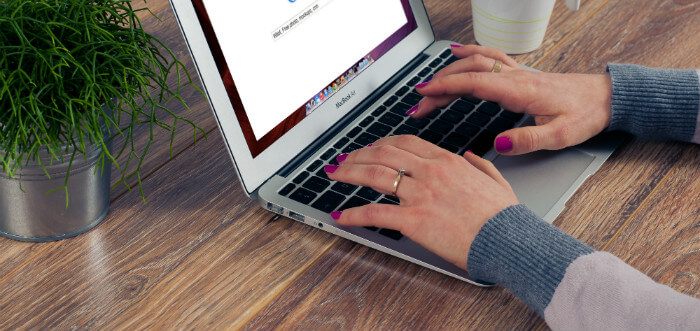
Här har du din bästa chans att komma runt problemet med personlig sökordsranking.
1 – Öppna en privat webbläsare
Om du använder Google Chrome kan du starta en privat webbläsare genom att öppna menyn uppe till höger i webbläsaren och klicka på ”Nytt inkognitofönster.”
Om du använder FireFox kan du göra detta genom att öppna menyn uppe till höger i webbläsaren och klicka på ”Nytt privat fönster”.”
Om du använder Safari kan du göra detta genom att öppna filmenyn och klicka på ”Nytt privat fönster”.”
Om du använder Internet Explorer… sluta använda Internet Explorer och använd något annat.
2 – Sök efter ditt målnyckelord
När du har öppnat din privata webbläsare är det lika enkelt att ta reda på hur du kan kontrollera webbplatsens position på Google som att skriva in ditt målnyckelord och trycka på ”Sök”.”
När du har påbörjat din sökning kan du ta en titt på URL-fältet. Du kan vidta ytterligare åtgärder för att se till att din sökning inte personifieras (men om du gör detta en gång bör du göra det varje gång – jag tycker att det egentligen inte är nödvändigt).
Användning av URL-parametrar
Standarddelen av URL:en kommer att lyda https://www.google.com/search. Därefter följer ett frågetecken med q= och det nyckelord du skrev in. Detta kallas för en URL-parameter. Jag ska inte redogöra för alla olika parametrar, men du kan justera hur din sökning utförs genom att lägga till olika parametrar till denna URL.
Till exempel:
- Om du lägger till &pws=0 i slutet av URL:n kommer du att tvinga fram icke-personaliserade resultat
- Om du lägger till &gl=us kommer du att justera platsen för din sökning, vilket teoretiskt sett gör att resultaten är rikstäckande i USA.
Men jag har märkt att om du skriver in ett lokalt nyckelord (som i vårt exempel ”Cleveland organic restaurant”), kommer en ändring av platsen inte att förändra resultaten.
Det irriterande är att du kan behöva söka igenom tiotals sökmotorns resultatsidor (SERP), innan du hittar en av dina webbsidor.
Varje resultatsida kommer att innehålla 10 organiska länkar – ibland kallade ”de 10 blå länkarna”. Räkna inte med några av resultaten med de gröna ”Ad”-etiketterna bredvid. Dessa är annonser, och dina webbsidor kommer inte att visas med en ”Ad”-märkning om du inte har aktiva kampanjer igång i Google Adwords.
3 – Börja om från början om du vill söka efter en andra Google-placering
Om du nu vill söka efter en andra, tredje eller fjärde term, ska du alltid börja om från början. Du kan öppna en annan privat webbläsare på nytt för att vara säker. Google kommer att anpassa dina sökresultat utifrån progressiva sökningar, men genom att öppna ditt privata fönster igen kan du undvika det.
Det finns ett undantag. Om du använder Google Chrome kan du bara skriva ditt Google-sökord ranking i omniboxen högst upp (där webbadressen finns). Om du gör det skriver du över din tidigare sökning så att Google inte kommer ihåg dina tidigare sökningar.
Om du inte startar om din webbläsare eller skriver över din gamla sökning genom att skriva i omniboxen kommer Google att visa dig resultat som baseras på hela din söksträng. Du kan bevittna detta genom att inte öppna ett nytt privat fönster när du gör en ny sökning.
När du tittar på URL-parametrarna ser du ett ?q= med din första sökning med nyckelord (q står för ”query”), sedan &oq= med din ursprungliga sökning och i slutet av URL:en ser du ytterligare ett q= med ditt senaste nyckelord. Detta är ett bevis på att Google håller reda på varje progressiv sökning.
Använd Google Search Console för att hitta Googles ranking för sökordet
Denna metod kräver mycket mindre ansträngning än en manuell sökning, men kräver lite arbete i förväg. Du måste konfigurera Google Search Console för din webbplats.
Om du inte har skapat ett Search Console-konto får du några startanvisningar för att verifiera ditt nya konto efter att du har klickat på länken ovan.
När du har verifierats har du tillgång till Search Analytics-rapporten. Det brukar ta Google cirka två dagar innan den här rapporten visar några data.
När den är korrekt konfigurerad visar Search Analytics-rapporten dig nästan alla sökord som din webbplats rankas för. Du kan bryta ner dessa Google-ordplaceringar per nyckelord, sida, dator eller mobil eller ett antal andra filter.
Search Console är ett utmärkt sätt att se varje nyckelord som du rankas för. I huvudsak hjälper Search Analytics-rapporten dig att avslöja aspekter av din webbplats sökmotorranking som du inte visste fanns.
En av bristerna med Google Search Console är att den inte visar hur ofta människor söker efter dessa sökord (även känt som sökvolym). Detta kan vara bra att veta om du planerar att göra några ändringar på en sida baserat på hur den rankas.
Föreställ dig till exempel att du vill att en av dina sidor ska rankas för ”ekologisk restaurang i Cleveland”, men att du för närvarande ligger på plats 32 för det sökordet. Du märker att din sida rankas på plats 12 för ”Cleveland healthy restaurants” och du funderar på att justera innehållet på din sida för att matcha det sökordet istället.
Det skulle vara bra att känna till sökvolymen för båda termerna. Om du upptäcker att ”Cleveland organic restaurant” söks i genomsnitt 320 gånger per månad, men att ”Cleveland healthy restaurants” endast söks i genomsnitt 10 gånger per månad, kanske du funderar två gånger innan du ändrar kopian på sidan för att rikta in dig på ”Cleveland healthy restaurants”.
The Keywords Everywhere browser extension
Keywords Everywhere presenterar en lösning på vårt problem med okänd sökvolym. Det är ett webbläsartillägg för Chrome som visar sökordsvolym (baserat på aggregerade data från flera SEO-verktyg) på Googles sökmotorresultatsidor, i Google Search Console, Google Analytics och till och med Amazon.
När du kopplar ihop Keywords Everywhere med Google Search Console kan du ställa upp dina Google-nyckelordplaceringar bredvid sökvolymen för varje nyckelord. Detta gör det enkelt att få en helhetsbild av var din webbplats står organiskt.
Redaktörens anmärkning: Sedan den här skrivningen har Keywords Everywhere övergått från att vara ett gratisverktyg till att bli ett betalverktyg, så detta är inte längre ett gångbart alternativ om du har en knapp budget.
Hur du kontrollerar nyckelordsrankingar i Google Analytics
Om du nu vill kunna övervaka dina analys- och organiska sökdata på ett och samma ställe måste du ansluta Google Search Console till ditt Google Analytics-konto. För att göra det navigerar du till din Google Analytics-administratörspanel genom att klicka på den lilla kugghjulsikonen längst ner till vänster i en rapport i Google Analytics.
Detta kommer att ge dig tillgång till din konto > Property > View-administratörsskärm. För att ansluta Search Console och Analytics måste du navigera till fliken Property Settings (Fastighetsinställningar) i kolumnen Property (mitten).
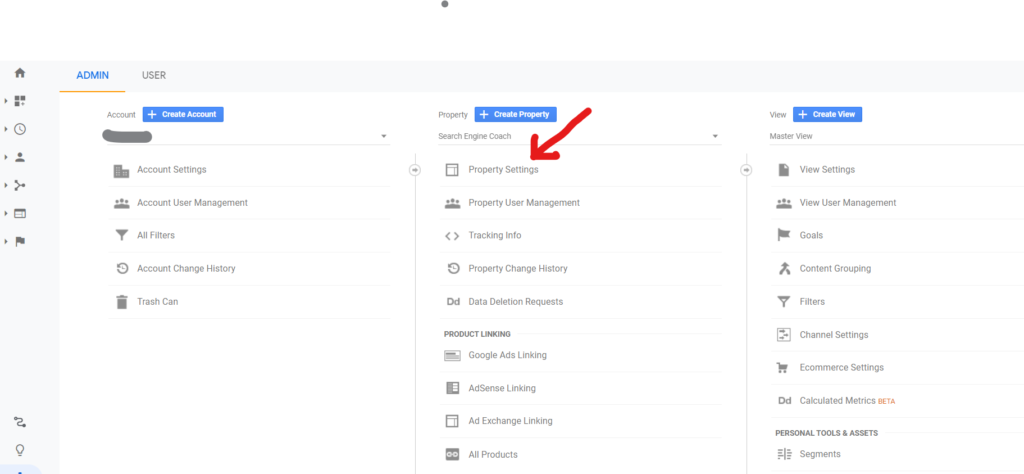
När du har navigerat till fastighetsinställningarna måste du scrolla ner och klicka på Adjust Search Console (Justera Search Console). Detta kommer att öppna en fullständig lista över Google Search Console-egenskaper som ditt aktuella Google-konto har tillgång till. Välj motsvarande Search Console-egenskap och klicka sedan på Lägg till längst ner.
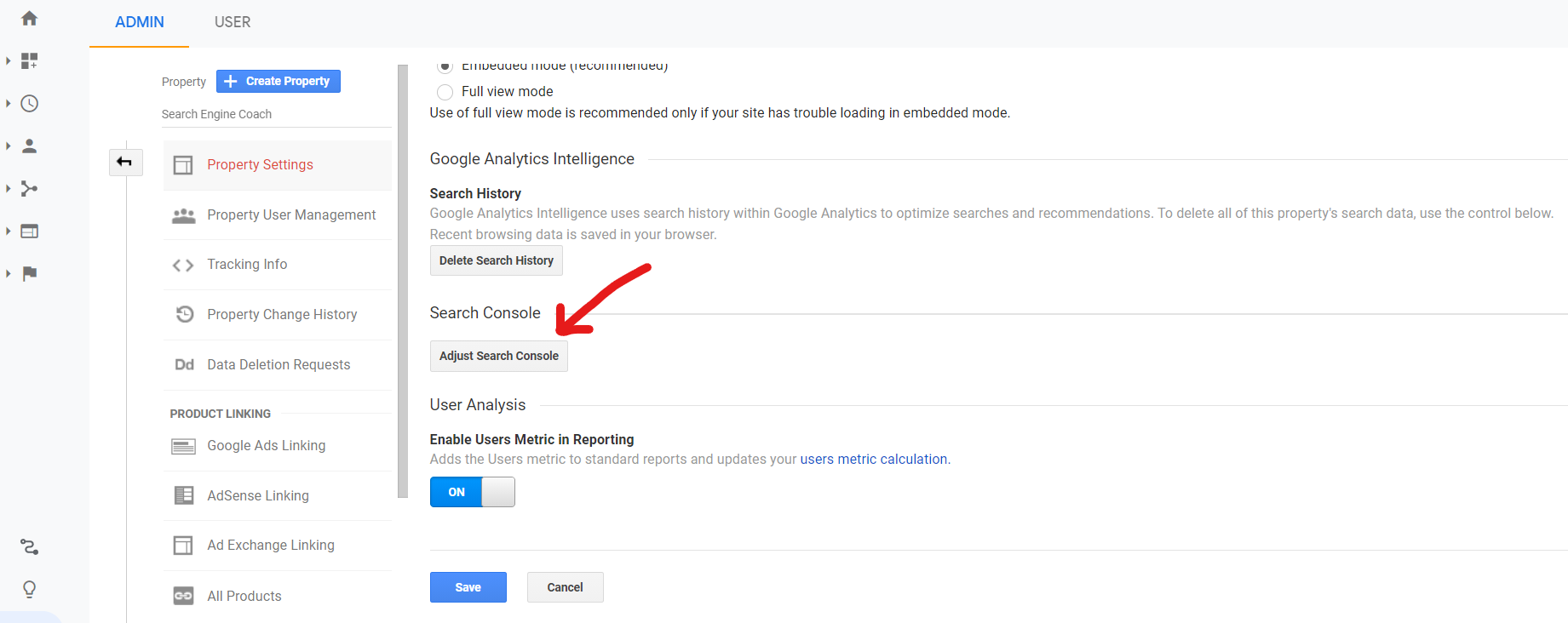
När du nu går till Förvärv > Google Ads > Sökfrågor kommer du att kunna se en lista över söktermer som användarna skriver in för att hitta din webbplats på Google!
Använd tredjepartsverktyg för att kontrollera sökmotorranking
Mitt tredje och sista förslag är att kontrollera din sökmotorranking med hjälp av ett tredjepartsverktyg.
För det mesta har alla större SEO-verktyg en pålitlig rank tracker inbyggd. Den största skillnaden är om verktyget identifierar alla dina sökmotorrankningar eller bara spårar vissa nyckelord som du anger.
Många av dessa SEO-verktyg kommer att framhäva att de även håller koll på dina mobilrankningar. Mina två cent – vem bryr sig? Google har meddelat att de redan håller på att testa sitt mobila förstaindex. Vissa av deras testgrupper kan redan vara igång. Snart nog kommer alla rankningar att vara mobila rankningar.
Jag avviker. Att lära sig hur man kontrollerar nyckelordsrankingar är enkelt med den här korta listan över mina favoritverktyg.
SEMrush
SEMrush är mitt favoritverktyg för att spåra och identifiera Googles nyckelordsrankingar. Inte bara det, utan det kan vara mitt favorit SEO-verktyg i allmänhet.
Pros: Det har förmågan att identifiera nästan alla nyckelord som din webbplats rankas för, utan att du behöver ange nyckelorden i förväg. Du har dock möjlighet att göra en lista med handplockade nyckelord som du vill kontrollera Googles ranking för regelbundet.
Minus: Verktyget spårar inte Bing-sökordsrankningar. Om din chef eller din kund vill veta deras Bing-rankningar måste du samla in dem på annat sätt.
Pris: Det ger varje dollar värde.
Ahrefs
Jag måste erkänna att jag bara har använt en gratis testversion av Ahrefs, men jag var mycket imponerad av verktyget. Jag använde Moz vid tiden för min gratis provperiod, så jag tvekade att trycka på avtryckaren. Det var ett misstag. Jag tar Ahrefs framför Moz när som helst.
Pros: Ahrefs har en rank tracker så du kan ange upp till 300 sökord som du vill hålla koll på, och positionerna uppdateras varje vecka. I likhet med SEMrush har Ahrefs också ett rankingindex och identifierar de flesta nyckelord som din webbplats rankas bland de 20 bästa för.
Cons: Om du fortfarande är osäker på om du ska köpa deras produkt kommer de inte att förlänga din kostnadsfria provperiod… prudes.
Pris:
Moz
Likt de flesta SEO-verktyg har Moz en standard rank tracker som ingår i deras tjänster.
Pros: Moz har en sökordsspårare som är ganska solid. Jag tror att den lägsta nivån av Moz pro låter dig spåra 300 nyckelord. Du kan till och med ange de orter som du vill att varje nyckelord ska kontrolleras i. Moz kommer att hålla koll på dina Bing-placeringar också.
Minus: Du får 300 nyckelord, men att kontrollera olika orter för ett enda nyckelord räknas som ett separat nyckelord, så du kan blåsa igenom din ersättning snabbt. Tyvärr är resten av deras verktyg opålitliga och varierar kraftigt mellan indexen.
Pris: Även här kostar den lägsta nivån av Moz Pro dig 99 dollar per månad. Efter att ha använt den här produkten i ett och ett halvt år kan jag inte säga att den är värd pengarna.
Takeaway för hur man kontrollerar sökordsranking
Mängden sökord som du behöver spåra och din budget kommer i slutändan att avgöra vilket som är det bästa alternativet för att kontrollera sökmotorrankingar.
Oavsett om du väljer den manuella vägen, Search Console eller ett verktyg från en tredje part, kan det vara kul att kontrollera dina sökordsrankingar i Google. Ärligt talat kan det vara ett bra sätt att bryta upp de mer monotona SEO-uppgifterna, som att bygga länkar till din webbplats.
Sökmotorernas resultatsidor är som vittnesmål om hur bra din webbplats är. Det kostar ingenting att vara med i de organiska resultaten, men det betyder inte att det inte kräver en investering. Lycka till med rankningskontrollen.
Leave a Reply